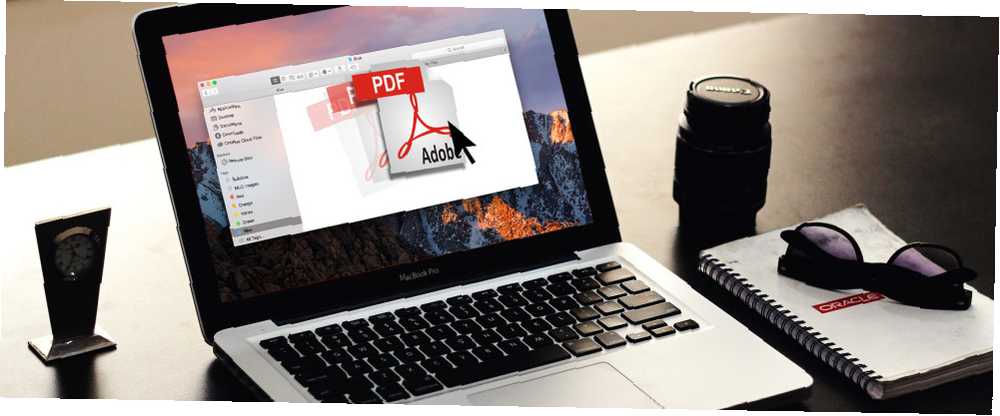
Michael Cain
0
3918
382
Glem menuer, knapper og forvirrende tastaturgenveje. Prøv at trække og droppe for en hurtigere arbejdsgang.
Uanset hvilken computer og operativsystem du bruger, er træk og slip en bekvem måde at flytte data 9 hurtige måder til at dele filer og mapper fra en Mac 9 hurtige måder til at dele filer og mapper fra en Mac Syge af at trække filer ind i e-mail-meddelelser, når du vil dele noget? Der er måske en bedre måde. fra punkt A til punkt B. Mange apps drager fordel af denne brugervenlige mekanisme for at gøre computeren hurtigere for dig. I dag vil vi gerne introducere dig Mac-brugere til fire sådanne apps.
1. Yoink ($ 6.99, 15-dages gratis prøveversion)
Træk og slip er en nem måde at overføre filer det meste af tiden. Det føles dog akavet, hvis du skal flytte gennem en labyrint af apps, mapper eller windows for at slippe filer til den rigtige destination. Yoink løser dette problem ved at give dig et midlertidigt område til lagring af dine filer.

Når Yoink er installeret, trækker du først filer til dens drop zone og slipper musen. Derefter navigerer du til den rigtige destination og slipper derefter filerne der ved at trække dem ud af Yoink. Intet dødsgreb på musen eller desperate kant-af-track-manøvrer kræves!
Yoink vises automatisk, når du trækker en fil. Vinduet er docket til venstre på skærmen. Du kan tilpasse vinduesstørrelse og placering fra menuen skjult bag det lille gearikon i appvinduet. Hop over til Yoink's Indstillinger sektion for et par ekstra indstillinger.
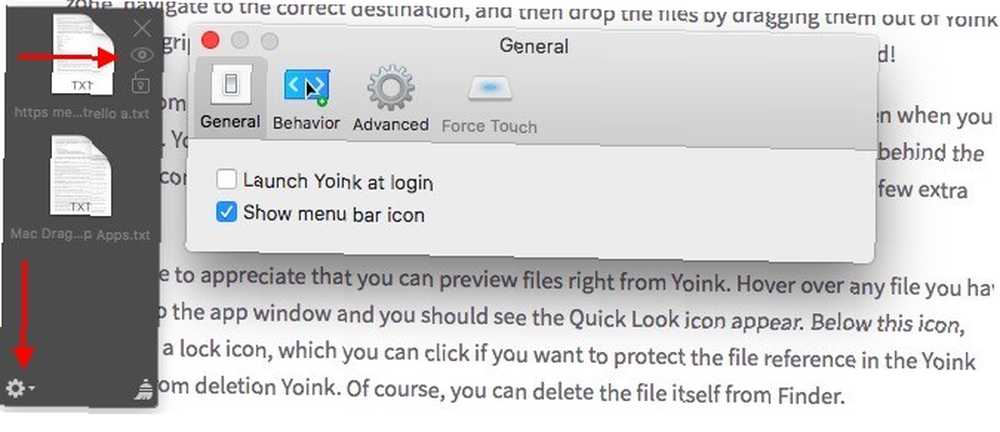
Du kan også forhåndsvise filer direkte fra Yoink. Hold markøren over enhver fil, du har trukket til appvinduet, og du skal se Quick Look-ikonet vises. Under dette ikon finder du en “låse” ikon, som du kan klikke på, hvis du vil beskytte filreferencen i Yoink-vinduet mod sletning. Naturligvis kan du slette selve filen fra Finder.
Leder du efter en app, der understøtter flere handlinger end blot filoverførsel? Spring over Yoink og gå med Dropzone ($ 10). Vores gennemgang af Dropzone 3 Dropzone 3 Turbocharges din Mac med Drag & Drop handlinger Dropzone 3 Turbocharges din Mac med Drag & Drop handlinger Du kan spilde tid på at placere dine filer og mapper til at bruge den traditionelle måde, eller du kan spare tid og gøre alt direkte fra din menulinje ved hjælp af Dropzone. fortæller dig, hvad du har brug for at vide om denne avancerede træk-og-slip-app.
2. Send til Kindle til Mac (gratis)
Vidste du, at Amazon har en desktop-app, der giver dig mulighed for at sende e-bøger, dokumenter og artikler til din Kindle-app Sådan sendes e-bøger, dokumenter og artikler til din Kindle-app eller e-læser Sådan sender du e-bøger, dokumenter og artikler til din Kindle-app eller eReader Kindle gør det nemt at købe og læse e-bøger fra Amazon. Men hvad nu hvis du vil læse dine egne e-bøger, dokumenter eller artikler på din Kindle? Amazons Send-to-Kindle har du dækket. eller læser? Det gjorde jeg ikke. Hvis jeg havde gjort det, ville jeg ikke have generet USB-kabler, Amazons indstillinger for Send til e-mail osv. Som det viser sig, er appen Send til Kindle en meget enklere måde at overføre lokale dokumenter fra din Mac til din Kindle.
Når du installerer appen, skal du blot trække og slippe dokumenter til appens dockikon. Appen sørger derefter for at levere dem til din Kindle.
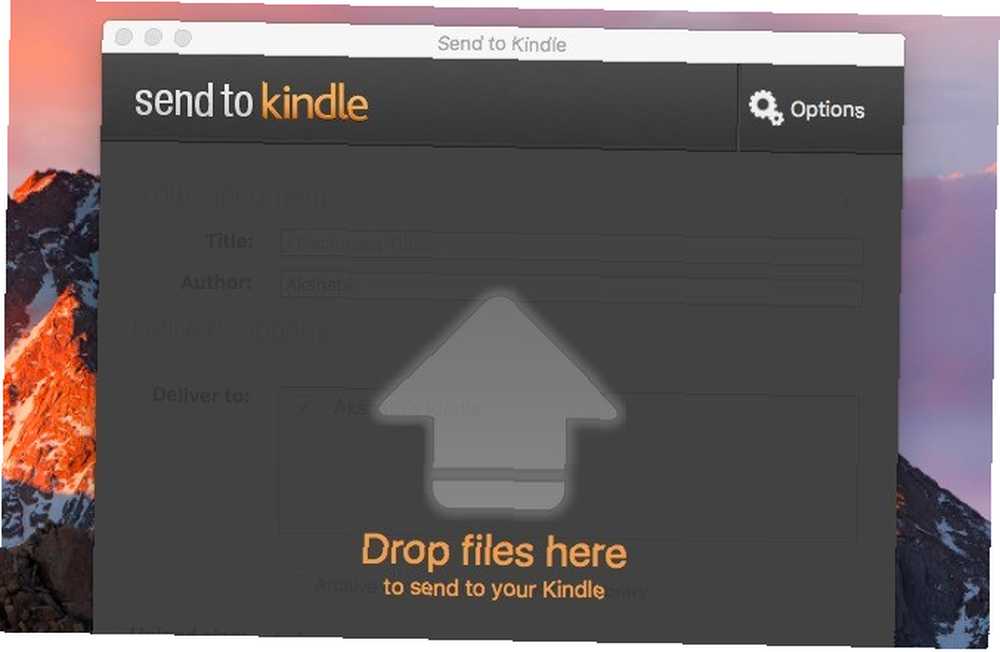
Naturligvis skal du forbinde din Kindle til internettet for at de overførte dokumenter kan vises. Hvis de ikke vises automatisk, skal synkronisering af din Kindle løse dette problem.
Hvis du ønsker, at Amazon skal konvertere PDF-filer til Kindle-formatet, før du leverer dem, kan du specificere dette under Valg> Generelt> Konvertering. Du finder den Muligheder knappen øverst til højre, når du åbner Send til Kindle-appen.
Appen tilføjer en Send til Kindle mulighed for filer i Finder. Du kan vælge den fra filens kontekstmenu eller højreklik-menu, skønt du nogle gange er nødt til at kigge under Services mulighed i menuen.
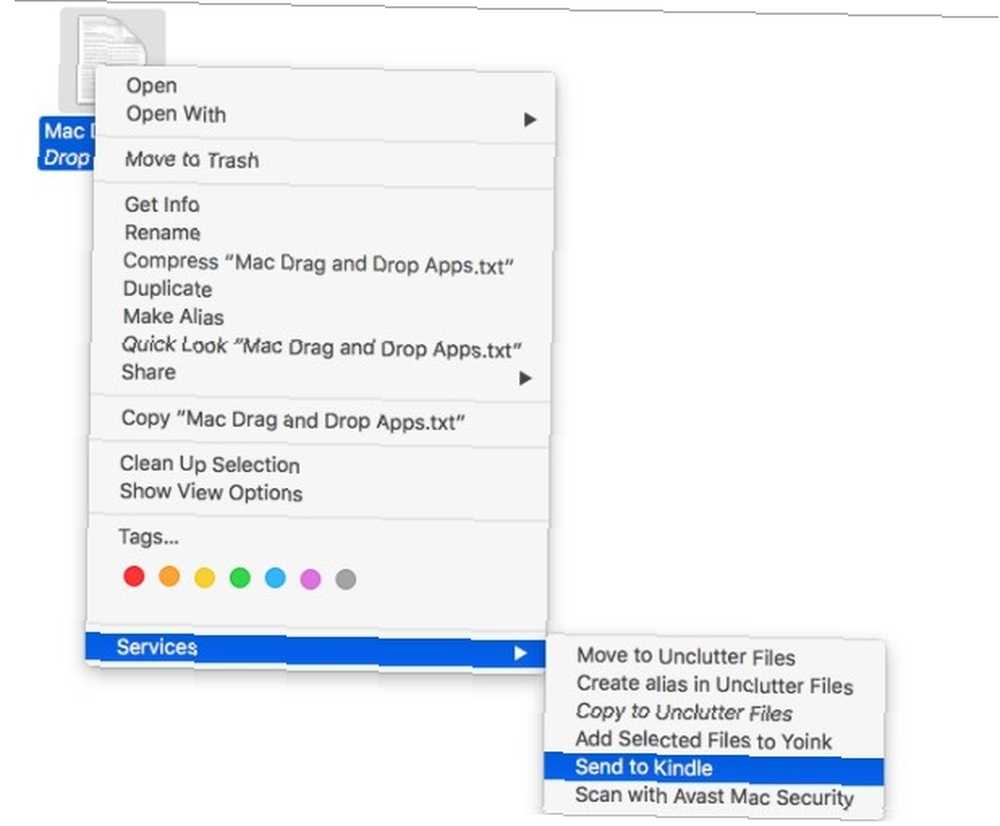
Du finder også Send til Kindle indstilling i Print dialog inden for Mac-applikationer. Dette er godt, hvis du vil sende engangsartikler fra nettet direkte til Kindle uden at bryde dig med tredjepartsværktøjer. Du kan også udskrive en masse artikler og derefter sende dem til Kindle i bulk ved hjælp af appen.
Bemærk, at en trykt artikel bliver leveret som det er, dvs. den leveres med alt eksternt indhold (som annoncer), der findes på websiden. Det er ikke noget, når du har en praktisk bogmærke til at lave sider, der er trykte venlige. 3 lette bogmærker til at udskrive pæne søger uden craplets med sidebjælker, billeder, reklamer og andre elementer, der ikke kan udskrives. Hvad der får et websted til at se fantastisk ud er et rigtigt træk, når du udskriver, fordi alle ... .
3. Unclutter ($ 5,99, 10-dages gratis prøveversion)
Unclutter var en dejlig overraskelse for mig. Det giver dig et skjult lagerområde på dit skrivebord for dine mest anvendte data - noter, filer og udklipsholder. Det er enkelt og godt udført at starte.
For at få Unclutter frem, skal du flytte markøren til toppen af skærmen og rulle ned med musen eller pegefeltet. Her er den del, jeg bedst kan lide - opbevaringsafsnittet falder som et gardin, og du kan ændre størrelsen på det for at dække næsten hele skærmen. Dette minder mig om en af mine foretrukne Linux-apps Linux Treasures: 11 Sublime indfødte Linux-apps, der får dig til at skifte Linux Treasures: 11 Sublime indfødte Linux-apps, der får dig til at skifte Hvorfor skal du bruge Linux? At bruge nogle af de bedste applikationer, der er lavet til enhver platform. Hvis du ikke tror på mig, her er en liste over fantastiske Linux-apps. , Guake, som er en dropdown-kommandolinie.
Appen giver dig tre paneler, som du kan bevæge dig rundt og ændre størrelsen på. Du er velkommen til at trække og slippe alle tre typer data til forskellige apps og til / mellem apppanelerne. Du kan også stjerne udklipsholder, bruge brugerdefinerede mapper til at gemme filer og noter og endda foretage en fuldtekstsøgning af dine noter.
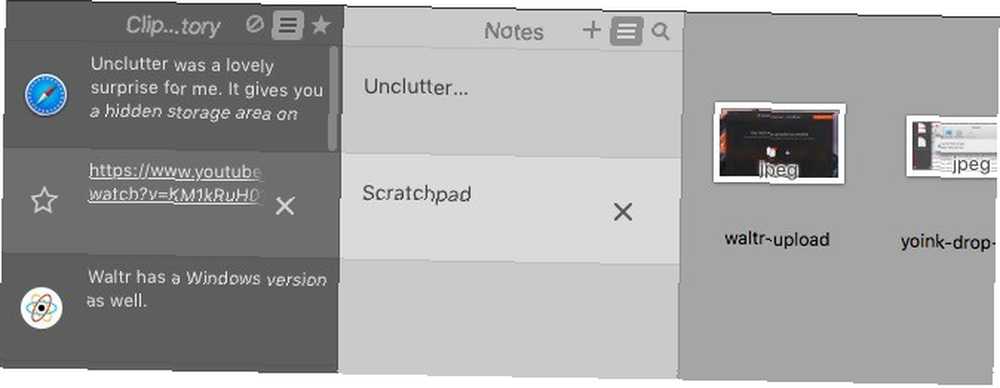
Bemærk - Filer, der falder ind i Unclutter's panel-filer forsvinder fra deres oprindelige placering og sikkerhedskopieres til den standardplacering, du har angivet for Unclutter-filer.
Er du bekymret for, at følsomme data kan ses på udklipsholderen? Unclutter giver dig mulighed for at skjule det og forhindre, at det kopieres til disken. Du finder indstillingen til dette under Unclutter-indstillinger> Udklipsholder.
Notes-panelet kan ikke erstatte en fuldgyldig notat-app som Evernote eller Apple Notes. For de fleste brugere alligevel. For en person, der foretrækker en bare ben-tilgang til at notere 8 daglige ting, som du kan spore med tekstfiler 8 hverdagse ting, som du kan spore med tekstfiler. Gemning af data i tekstfiler er en genvej til en enklere arbejdsgang. Lad os bruge den ydmyge tekstfil til at spore hverdagslige data med disse tip og forbedre vores produktivitet. som jeg gør, er Notes-panelet tæt på perfekt.
Unclutter vil sandsynligvis erstatte den Simplenote-kompatible, Dashboard-baserede note-tagende app DashNote for mig. Jeg kan bruge den til at komponere e-mails, oprette opgavelister og gemme informationsuddrag som URL'er, bøger / blogs til at slå op på Google osv..
Med Unclutter aktiv, planlægger jeg også at give slip på Flycut, den menubar-baserede klippebordadministrationsapp, jeg har brugt i et år nu.
Hvis du har brug for en hurtig rundvisning i Unclutter, kan du når som helst få adgang til den ved at klikke på Hurtig reference ... fra menuen skjult bag appens menulinjeikon.
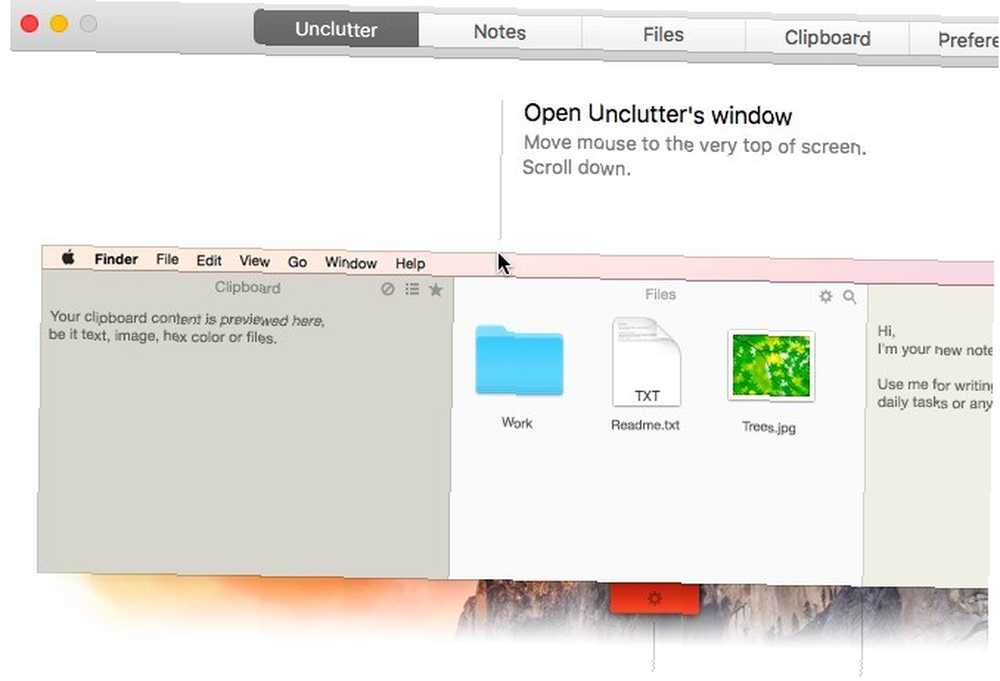
4. Waltr ($ 29,95, 14-dages gratis prøveversion)
Hvis du er frustreret over iTunes Sync, kan Waltr muligvis vise sig at være den livredder, du har været efter. Den smarte overførselsmekanisme gør lyd- og videofiler iOS-kompatible og kopierer dem direkte til mediemapperne på din iOS-enhed. Dette betyder, at du kan afspille disse filer ved hjælp af de stock-medieafspiller-apps, som Apple leverer.
Jeg fandt filoverførselsprocessen virkelig glat og problemfri. Du tilslutter din iOS-enhed ved hjælp af et USB-kabel, starter Waltr og trækker og slipper mediefiler til den. Det er det. Sørg for, at du har afsluttet iTunes, før du bruger Waltr.

Appen understøtter en lang række filformater, herunder MP3, MP4, FLAC, AVI og MKV. Det har også en Windows-version.
Ja, $ 29,95 er Waltr et dyrt forslag. Men hey, alt det, der giver dig noget pusterum fra en af dine iTunes-kæledyrspæle er værd at betale for, ikke? Eller i det mindste værd at prøvekøre?
Tjek produktjagttråden til Waltr og Waltrs FAQ-side for at fjerne enhver tvivl, du har om, hvad Waltr gør og ikke gør.
Træk, slip, gentag
Brug af menuindstillinger i apps er let nok, men det er ikke så praktisk eller så hurtigt som ved at bruge tastaturgenveje og træk-og-slip-handlinger. Derfor synes apps, der er bygget omkring sidstnævnte, at være i sådan efterspørgsel.
Kender du til andre interessante Mac-apps, der er afhængige af en træk-og-slip-arbejdsgang? Fortæl os alt om dem i kommentarerne!











